使用PowerShell导出Exchange2007用户邮箱使用信息
powershell 列格式
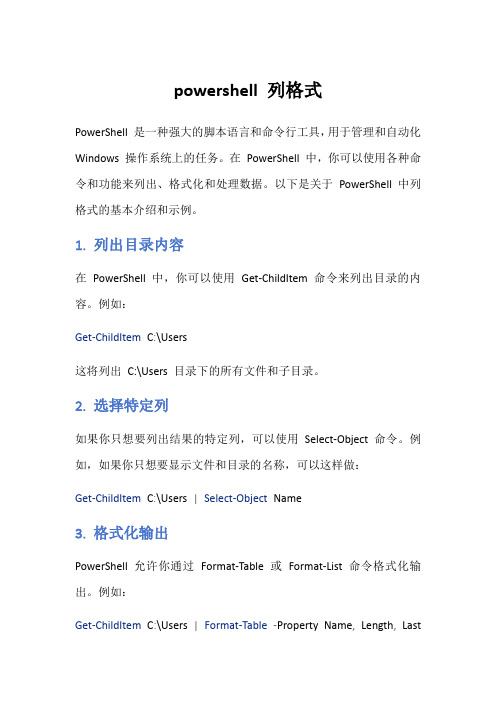
powershell 列格式PowerShell 是一种强大的脚本语言和命令行工具,用于管理和自动化Windows 操作系统上的任务。
在PowerShell 中,你可以使用各种命令和功能来列出、格式化和处理数据。
以下是关于PowerShell 中列格式的基本介绍和示例。
1. 列出目录内容在PowerShell 中,你可以使用Get-ChildItem 命令来列出目录的内容。
例如:Get-ChildItem C:\Users这将列出C:\Users 目录下的所有文件和子目录。
2. 选择特定列如果你只想要列出结果的特定列,可以使用Select-Object 命令。
例如,如果你只想要显示文件和目录的名称,可以这样做:Get-ChildItem C:\Users |Select-Object Name3. 格式化输出PowerShell 允许你通过Format-Table 或Format-List 命令格式化输出。
例如:Get-ChildItem C:\Users |Format-Table-Property Name,Length,LastWriteTime这将以表格形式显示文件和目录的名称、大小和最后修改时间。
4. 筛选数据你可以使用Where-Object 命令对数据进行筛选。
例如,只显示文件而不是目录:Get-ChildItem C:\Users |Where-Object{$_.PSIsContainer-eq $fals e}5. 排序数据通过使用Sort-Object 命令,你可以对数据进行排序。
例如,按文件大小降序排列:Get-ChildItem C:\Users |Sort-Object Length -Descending6. 导出到文件你可以使用Out-File 或Export-Csv 命令将结果导出到文件。
例如,将文件列表导出到文本文件:Get-ChildItem C:\Users |Out-File C:\Path\To\Output.txt或者导出为CSV 文件:Get-ChildItem C:\Users |Export-Csv C:\Path\To\Output.csv-NoTypeI nformation7. 显示详细信息如果你想要显示有关对象的详细信息,可以使用Format-List:Get-ChildItem C:\Users |Format-List*这将显示有关每个对象的所有属性。
使用powershell批量导入导出用户
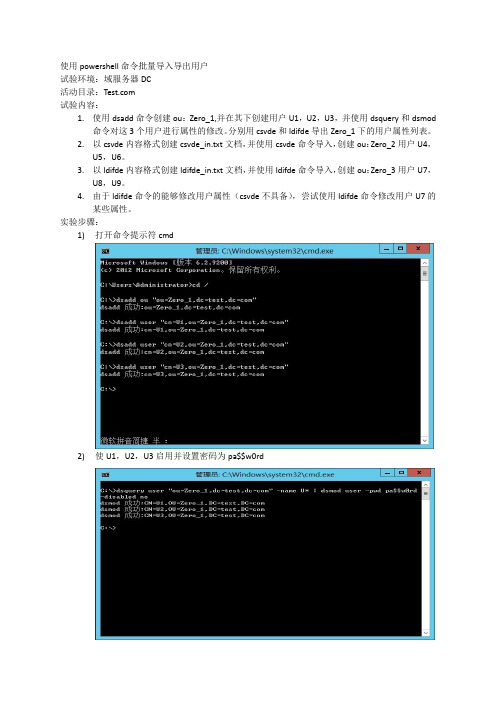
使用powershell命令批量导入导出用户试验环境:域服务器DC活动目录:试验内容:1.使用dsadd命令创建ou:Zero_1,并在其下创建用户U1,U2,U3,并使用dsquery和dsmod命令对这3个用户进行属性的修改。
分别用csvde和ldifde导出Zero_1下的用户属性列表。
2.以csvde内容格式创建csvde_in.txt文档,并使用csvde命令导入,创建ou:Zero_2用户U4,U5,U6。
3.以ldifde内容格式创建ldifde_in.txt文档,并使用ldifde命令导入,创建ou:Zero_3用户U7,U8,U9。
4.由于ldifde命令的能够修改用户属性(csvde不具备),尝试使用ldifde命令修改用户U7的某些属性。
实验步骤:1)打开命令提示符cmd2)使U1,U2,U3启用并设置密码为pa$$w0rd3)使用csvde导出Zero_1内用户的属性到文件csvde_out.txtC:\>csvde -f c:\csvde_out.txt –d “ou=Zero_1,dc=test,dc=com” –r objectclass=user4)使用ldifde导出Zero_1内用户的属性到文件ldifde_out.txtC:\>ldifde -f c:\ldifde_out.txt –d “ou=Zero_1,dc=test,dc=com” –r objectclass=user5)创建csvde_in.txt,写入内容DN,objectClass,ou,sAMAccountName,userPrincipalName,displayname,userAccountControl "ou=Zero_2,dc=test,dc=com",organizationalunit,Zero_2,,,,"cn=U4,ou=Zero_2,dc=test,dc=com",user,,u4,u4@,U4,514"cn=U5,ou=Zero_2,dc=test,dc=com",user,,u5,u5@,U5,514"cn=U6,ou=Zero_2,dc=test,dc=com",user,,u6,u6@,U6,514其中用户的必要属性为dn,objectclass,samaccoutname,userprincipalname,displayname,和useraccountcontrol(514为禁用,512为启用)6)使用csvde命令导入csvde_in.txtC:\>csvde –i –f c:\csvde_in.txt7)创建ldifde_in.txt,写入内容dn:ou=Zero_3,dc=test,dc=comchangetype:addobjectclass:organizationalunitou:Zero_3dn:cn=U7,ou=Zero_3,dc=test,dc=comchangetype:addobjectclass:usersamaccountname:u7userprincipalname:u7@displayname:U7useraccountcontrol:514dn:cn=U8,ou=Zero_3,dc=test,dc=comchangetype:addobjectclass:usersamaccountname:u8userprincipalname:u8@displayname:U8useraccountcontrol:514dn:cn=U9,ou=Zero_3,dc=test,dc=comchangetype:addobjectclass:usersamaccountname:u9userprincipalname:u9@displayname:U9useraccountcontrol:5148)使用ldifde命令导入ldifde_in.txtC:\>ldifde –i –f c:\ldifde_in.txt9)创建ldifde_mod.txt,写入内容dn:cn=U7,ou=Zero_3,dc=test,dc=comchangetype:modifyreplace:unicodepwdunicodepwd::IgBwAGEAJAAkAHcAMAByAGQAIgA= /*加密过的密码*/ -dn:cn=U7,ou=Zero_3,dc=test,dc=comchangetype:modifyreplace:pwdlastsetpwdlastset:0 /*下次登录修改密码*/ -dn:cn=U7,ou=Zero_3,dc=test,dc=comchangetype:modifyreplace:useraccountcontroluseraccountcontrol:512-10)打开服务器管理器,添加角色和功能,添加证书服务,并对证书服务进行配置。
Exchange2007配置
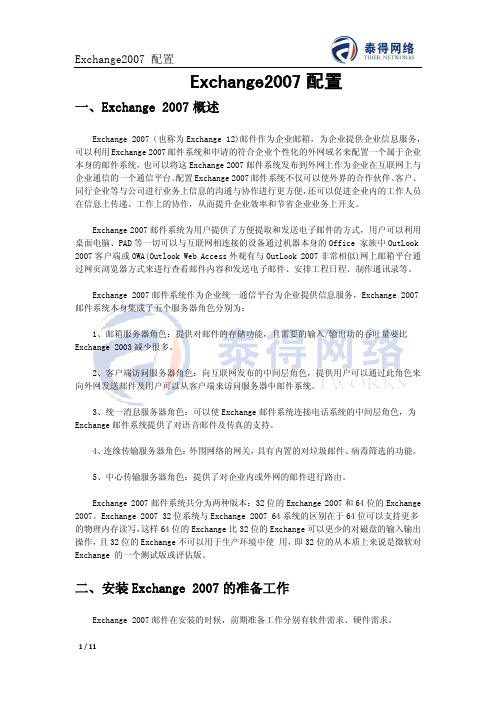
Exchange2007配置一、Exchange 2007概述Exchange 2007(也称为Exchange 12)邮件作为企业邮箱,为企业提供企业信息服务,可以利用Exchange 2007邮件系统和申请的符合企业个性化的外网域名来配置一个属于企业本身的邮件系统,也可以将这Exchange 2007邮件系统发布到外网上作为企业在互联网上与企业通信的一个通信平台。
配置Exchange 2007邮件系统不仅可以使外界的合作伙伴、客户、同行企业等与公司进行业务上信息的沟通与协作进行更方便,还可以促进企业内的工作人员在信息上传递、工作上的协作,从而提升企业效率和节省企业业务上开支。
Exchange 2007邮件系统为用户提供了方便提取和发送电子邮件的方式,用户可以利用桌面电脑、PAD等一切可以与互联网相连接的设备通过机器本身的Office 家族中OutLook 2007客户端或OWA(Outlook Web Access外观有与OutLook 2007非常相似)网上邮箱平台通过网页浏览器方式来进行查看邮件内容和发送电子邮件、安排工程日程、制作通讯录等。
Exchange 2007邮件系统作为企业统一通信平台为企业提供信息服务,Exchange 2007邮件系统本身集成了五个服务器角色分别为:1、邮箱服务器角色:提供对邮件的存储功能,且需要的输入/输出功的吞吐量要比Exchange 2003减少很多。
2、客户端访问服务器角色:向互联网发布的中间层角色,提供用户可以通过此角色来向外网发送邮件及用户可以从客户端来访问服务器中邮件系统。
3、统一消息服务器角色:可以使Exchange邮件系统连接电话系统的中间层角色,为Exchange邮件系统提供了对语音邮件及传真的支持。
4、连缘传输服务器角色:外围网络的网关,具有内置的对垃圾邮件、病毒筛选的功能。
5、中心传输服务器角色:提供了对企业内或外网的邮件进行路由。
Exchange 2007邮件系统共分为两种版本:32位的Exchange 2007和64位的Exchange 2007。
exchange配置转发规则

exchange配置转发规则Exchange 是微软公司开发的一款企业级邮件服务器软件,可以提供电子邮件、日历、联系人、任务等功能。
在Exchange 中,配置转发规则是一项非常重要的功能,可以帮助用户将收到的邮件自动转发到指定的邮箱或者其他邮件地址,提高工作效率和协作能力。
在 Exchange 中,配置转发规则可以通过 Exchange 管理中心或者PowerShell 命令来实现。
下面将介绍通过 Exchange 管理中心配置转发规则的步骤。
打开 Exchange 管理中心,选择 "收件人",然后点击 "邮箱"。
在邮箱列表中选择需要配置转发规则的用户邮箱,然后点击 "编辑"。
接下来,在用户邮箱的属性窗口中,选择 "邮件流" 选项卡,然后在"收件人选项" 下点击"传递邮件到"。
在弹出的窗口中,选择"转发到",然后输入要转发到的邮箱或者邮件地址。
在配置转发规则时,还可以选择是否保留副本、是否保留原始邮件等选项,根据实际需求进行设置。
完成配置后,点击"确定",然后点击 "保存",即可完成转发规则的配置。
除了通过Exchange 管理中心,还可以使用PowerShell 命令来配置转发规则。
在Exchange 服务器上打开PowerShell 窗口,运行以下命令:```Set-Mailbox -Identity 用户邮箱 -ForwardingAddress 转发邮箱```其中,"用户邮箱" 是需要配置转发规则的邮箱地址,"转发邮箱" 是要转发到的邮箱地址。
运行命令后,即可完成转发规则的配置。
需要注意的是,配置转发规则时需要保证用户邮箱和转发邮箱都是有效的,并且具有正确的访问权限。
如果出现转发失败或者其他问题,可以检查邮箱地址的拼写是否正确,以及邮箱账号是否正常。
powershell用法

powershell用法PowerShell是一种用于自动化任务和管理Windows操作系统的命令行工具和脚本语言。
它具有强大的功能和灵活性,可以帮助管理员简化和加快日常管理任务的执行。
本文将介绍一些常见的PowerShell用法,帮助读者更好地理解和使用这个强大的工具。
我们来看一下PowerShell的基本用法。
在开始菜单中搜索PowerShell并打开,就可以进入PowerShell的命令行界面。
在这里,我们可以输入各种命令来执行不同的操作。
比如,我们可以使用"Get-Process"命令来列出当前正在运行的进程,使用"Get-Service"命令来列出系统中安装的服务,还可以使用"Get-EventLog"命令来查看系统事件日志。
这些命令都是PowerShell的内置命令,可以直接在命令行中使用。
除了内置命令,PowerShell还支持自定义函数和脚本。
我们可以使用"function"关键字定义一个函数,然后在命令行中直接调用。
函数可以接受参数,并根据参数执行不同的操作。
比如,我们可以定义一个函数来计算两个数的和:```function Add-Numbers($a, $b) {$sum = $a + $bWrite-Host "The sum is $sum"}```然后在命令行中调用这个函数:```Add-Numbers 2 3```这样就会输出" The sum is 5"。
除了函数,PowerShell还支持脚本的编写和执行。
我们可以使用任何文本编辑器创建一个ps1后缀的文件,并在其中编写PowerShell 脚本。
脚本可以包含多个命令和逻辑判断,可以帮助我们自动化执行一系列复杂的操作。
比如,我们可以编写一个脚本来批量重命名文件:```$files = Get-ChildItem -Path "C:\folder"foreach ($file in $files) {$newName = $.Replace("old", "new")Rename-Item -Path $file.FullName -NewName $newName}```这个脚本会获取指定文件夹下的所有文件,并将文件名中的"old"替换为"new",然后重命名文件。
power shell用法
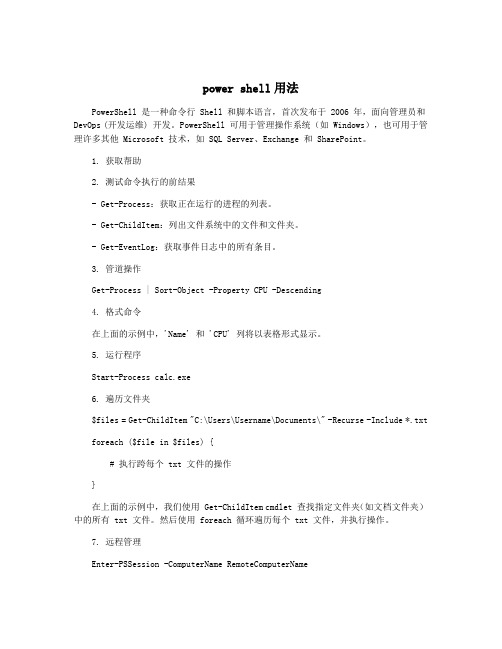
power shell用法PowerShell 是一种命令行 Shell 和脚本语言,首次发布于 2006 年,面向管理员和DevOps (开发运维) 开发。
PowerShell 可用于管理操作系统(如 Windows),也可用于管理许多其他 Microsoft 技术,如 SQL Server、Exchange 和 SharePoint。
1. 获取帮助2. 测试命令执行的前结果- Get-Process:获取正在运行的进程的列表。
- Get-ChildItem:列出文件系统中的文件和文件夹。
- Get-EventLog:获取事件日志中的所有条目。
3. 管道操作Get-Process | Sort-Object -Property CPU -Descending4. 格式命令在上面的示例中,'Name' 和 'CPU' 列将以表格形式显示。
5. 运行程序Start-Process calc.exe6. 遍历文件夹$files = Get-ChildItem "C:\Users\Username\Documents\" -Recurse -Include *.txtforeach ($file in $files) {# 执行跨每个 txt 文件的操作}在上面的示例中,我们使用 Get-ChildItem cmdlet 查找指定文件夹(如文档文件夹)中的所有 txt 文件。
然后使用 foreach 循环遍历每个 txt 文件,并执行操作。
7. 远程管理Enter-PSSession -ComputerName RemoteComputerName8. 系统性能分析$counter = "\Processor(_Total)\% Processor Time"$baseline = (Get-Counter -Counter $counter).CounterSamples.CookedValuewhile ($true) {$value = (Get-Counter -Counter $counter).CounterSamples.CookedValue$delta = $value - $baseline$delta$baseline = $valueStart-Sleep -Seconds 5}在上面的示例中,我们使用 Get-Counter cmdlet 获取 CPU 利用率。
powershell 传参数
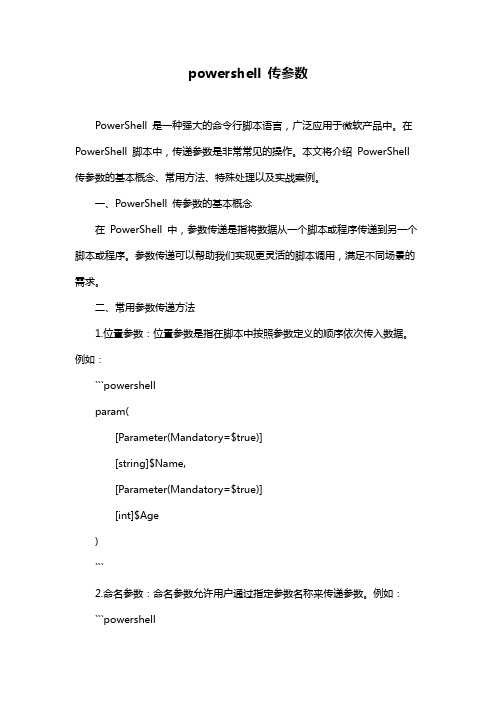
powershell 传参数PowerShell 是一种强大的命令行脚本语言,广泛应用于微软产品中。
在PowerShell 脚本中,传递参数是非常常见的操作。
本文将介绍PowerShell 传参数的基本概念、常用方法、特殊处理以及实战案例。
一、PowerShell 传参数的基本概念在PowerShell 中,参数传递是指将数据从一个脚本或程序传递到另一个脚本或程序。
参数传递可以帮助我们实现更灵活的脚本调用,满足不同场景的需求。
二、常用参数传递方法1.位置参数:位置参数是指在脚本中按照参数定义的顺序依次传入数据。
例如:```powershellparam([Parameter(Mandatory=$true)][string]$Name,[Parameter(Mandatory=$true)][int]$Age)```2.命名参数:命名参数允许用户通过指定参数名称来传递参数。
例如:```powershellparam([Parameter(Mandatory=$true)][string]$Name,[Parameter(Mandatory=$true)][int]$Age)```3.数组参数:当需要传递多个相同类型的参数时,可以使用数组参数。
例如:```powershellparam([Parameter(Mandatory=$true)][string[]]$Names)```4.对象参数:对象参数允许将包含多个属性的对象传递给脚本。
例如:```powershellparam([Parameter(Mandatory=$true)][PSCustomObject]$User)```三、特殊参数处理1.参数默认值:为参数设置默认值,当未传递该参数时,脚本将使用默认值。
例如:```powershellparam([Parameter(Mandatory=$false, DefaultValue="DefaultUser")][string]$Name)```2.参数验证:对传递的参数进行验证,确保参数符合预期格式。
PowerShell命令

PowerShell命令[PowerShell]#别名ac = Add-Contentasnp = Add-PSSnapinclc = Clear-Contentcli = Clear-Itemclp = Clear-ItemPropertyclv = Clear-Variablecpi = Copy-Itemcpp = Copy-ItemPropertycvpa = Convert-Pathdiff = Compare-Objectepal = Export-Aliasepcsv = Export-Csvfc = Format-Customfl = Format-Listforeach = ForEach-Object% = ForEach-Objectft = Format-Tablefw = Format-Widegal = Get-Aliasgc = Get-Contentgci = Get-ChildItemgcm = Get-Commandgdr = Get-PSDriveghy = Get-Historygi = Get-Itemgl = Get-Locationgm = Get-Membergp = Get-ItemPropertygps = Get-Processgroup = Group-Objectgsv = Get-Servicegsnp = Get-PSSnapingu = Get-Uniquegv = Get-Variablegwmi = Get-WmiObjectiex = Invoke-Expressionihy = Invoke-Historyii = Invoke-Itemipal = Import-Aliasipcsv = Import-Csvmi = Move-Itemmp = Move-ItemPropertynal = New-Aliasndr = New-PSDriveni = New-Itemnv = New-Variableoh = Out-Hostrdr = Remove-PSDriveri = Remove-Itemrni = Rename-Itemrnp = Rename-ItemPropertyrp = Remove-ItemPropertyrsnp = Remove-PSSnapinrv = Remove-Variablervpa = Resolve-Pathsal = Set-Aliassasv = Start-Servicesc = Set-Contentselect = Select-Objectsi = Set-Itemsl = Set-Location sleep = Start-Sleep sort = Sort-Objectsp = Set-ItemProperty spps = Stop-Process spsv = Stop-Service sv = Set-Variabletee = Tee-Object where = Where-Object ? = Where-Object write = Write-Output cat = Get-Contentcd = Set-Location clear = Clear-Hostcp = Copy-Itemh = Get-History history = Get-History kill = Stop-Processlp = Out-Printerls = Get-ChildItem mount = New-PSDrive mv = Move-Itempopd = Pop-Location ps = Get-Process pushd = Push-Location pwd = Get-Locationr = Invoke-Historyrm = Remove-Item rmdir = Remove-Item echo = Write-Output cls = Clear-Host chdir = Set-Location copy = Copy-Itemdel = Remove-Itemdir = Get-ChildItem erase = Remove-Item move = Move-Itemrd = Remove-Itemren = Rename-Item set = Set-Variable type = Get-Content#PSDrivealiascertenvfunctionhkcuhklmvariable#获取帮助help get*help *processhelp dirhelp dir -fullhelp dir -detailedhelp dir -exampledir -?#转义序列`0 //空值`a //Beep`b //退格`f //换页`n //新⾏`r //回车`t //制表符`v //垂直引号`` // "`"#数字常量1kb // 10241mb1gb1e3 // 10000xFFFF // 65535#编辑脚本,推荐使⽤PrimalScript的最新版本,⾮常强⼤#设置脚本安全策略set-executionpolicy Restricted #默认set-executionpolicy AllSigned #部署set-executionpolicy RemoteSigned #开发set-executionpolicy Unrestricted #不推荐#执⾏脚本必须带路径./myScript.ps1#获取基于⽤户名和密码的凭据对象$cert = get-credential#对脚本签名$cert = Get-PfxCertificate C:\Test\Mysign.pfxSet-AuthenticodeSignature myScript.ps1 -cert $cert#操作系统gwmi win32_operatingsystem#⾃动变量$Args #传递进函数的参数$_ #通过管道传⼊的对象$input #通过管道传⼊的对象集合$$ #前⼀命令⾏的最后⼀个标记$? #上⼀命令的布尔状态$^ #前⼀命令⾏的第⼀个标记$Matches #使⽤ –match 运算符找到的匹配项的哈希表$Error[0] #前⼀次错误$Home #⽤户的主⽬录$Host #引⽤宿主 POWERSHELL 语⾔的应⽤程序$LastExitCode #上⼀程序或脚本的退出代码$PSHome #Windows PowerShell 的安装位置$profile #标准配置⽂件(可能不存在)$StackTrace #Windows PowerShell 捕获的上⼀异常#类型空类型[void]数值类型[byte] typeof(byte)[decimal] typeof(decimal)[double] typeof(double)[float] typeof(float)[int] typeof(int)[long] typeof(long)[single] typeof(float)字符类型[char] typeof(char)[string] typeof(string)布尔类型[bool] typeof(bool)集合类型[array] typeof(System.Array)typeof(System.Object[])[hashtable] typeof(System.Collections.Hashtable) 其它[psobject] typeof(System.Management.Automation.PSObject)[ref] typeof(System.Management.Automation.PSReference)[regex] typeof(System.Text.RegularExpressions.Regex)[scriptblock] typeof(System.Management.Automation.ScriptBlock)[switch] typeof(System.Management.Automation.SwitchParameter)[type] typeof(System.Type)[wmi] typeof(System.Management.ManagementObject)[wmiclass] typeof(System.Management.ManagementClass)[wmisearcher] typeof(System.Management.ManagementObjectSearcher)[xml] typeof(System.Xml.XmlDocument)example:#[void][void] $var #可以阻⽌$var输出#[xml]$var = [xml] "onetwo3"$var.top$var.top.a$var.top.a = "13"#⾃定义函数function writeln([string] $str) { echo $str }function writeln([string] $str) { Begin {echo "Begin"} Process {echo $str} End {echo "End"} } function writeln { param ([string] $str = $(throw "missing parameter")); echo $str } ${function:writeln} = { param ([string] $str = $(throw "missing parameter")); echo $str }#⽂本⽂件读写${C:\test.txt} = "Hello`r`n"${C:\test.txt} += "-----------------"$Line1 = ${C:\test.txt}[0]# $null$var = $null #删除$vardir > $null$null = dir#Invoke$method = "ToUpper""abc".$method.Invoke()#布尔值$true$false#where, select等的⽤法cd c:\dir | where {$_.Name -eq "WINDOWS"} | select Length,Namedir | ? {$_.Name -eq "WINDOWS"}# 列出字符串对象"str"的所有属性与⽅法"str" | gm#强制类型变量[Boolean] $condition = 0[string] $str = "hello"#数组$array = 1,2,3,4,5,6,7,8$array = @(1,2,3,4,5,6,7,8)$array[-1] #最后⼀个元素$array[0..4]$array[-1..-8] #倒序#哈希表$hash = @{"Name"="Icebird"; "Job"="Engineer"}#如何取得⽂本的⾏数(type C:\test.txt | measure-object).Count#从控制台读取⼀⾏输⼊$var = Read-Host#获取环境变量$path = $env:Path#读取注册表$a = (gp "hklm:\\Software\Microsoft\Windows\CurrentVersion").ProductId #⽐较和运算-like "file.doc" -like "file.*"-notlike-contains 1,2,3 -contains 1-notcontains-----------------------------------eq = (忽略⼤⼩写)-ieq = (忽略⼤⼩写)-ceq = (不忽略⼤⼩写)-ne !=-gt >-lt <-ge >=-le <=以上操作符也可⽤于对数组操作:1,2,3,5,3,2 -lt 3-----------------------------------and-or-not! 等价于-not-xor% 模运算* 可⽤于字符串重复: "-" * 80#位操作-band-bor-bnot-bxor#特殊操作$a = "Hat"$a -replace "a","o"$a -is [string]$a = 1 -as [string]$b = @(1..5)"{0:d}" -f (get-date)"{0:yyyy-MM-dd}" -f (get-date)#格式化$a = 123456789.456789$a.ToString("F4")"{0:F4}" -f $a"{0,-20:F4}{1}" -f $a,0"{0,20:F4}" -f $a"{0:x}" -f 100000"{0:X}" -f 100000#正则表达式$regex = [regex]"He"$str = "Hello, Hello"$isMatch = $str -match $regex$isMatch = $regex.ismatch($str)$matches = $regex.matches($str)#双引号与单引号$a = 1;"$a"会输出1'$a'会输出$a# & 与 ..{$var = 1} #看作include&{$var = 1} #看作call&"dir" #意味着函数名之类的可以当作参数传⼊#foreachforeach ($file in dir) { $ }dir | % { $_.Name }#forfor ($i = 1; $i -lt 5; $i++) {echo $i}#while$i = 0while ($i -lt 4) { $i++; $i }#do...while$i = 10do {$i--; $i} while ($i -lt 5)#do...until$i = 10do {$i--; $i} until ($i -lt 5)#if...else[if]$obj = "Hello"if ($obj -is [string]) { "ISSTRING" }if ($obj -is [string]) { "ISSTRING" } else { "ISNOTSTRING" }if ($obj -is [string]) { "ISSTRING" } elseif ($obj -is [int]) { "ISINTEGER" } #switchswitch (1,2,3) { 1 {"a"} 2 {"b"} 3 {"c"} default {"?"} }switch (1) { "a" {"China"} "b" {"Japan"} "c" {"c"} default {"???"} }#switch -regex$var = "abcdefg"switch -regex($var) {"^\w+$" {echo $_" is a word"}"^\d+$" {echo $_" is a number"}"^\s+$" {echo $_" is a space"}default {echo "?"}}#switch -casesensitive#switch -wildcard#switch -extract ?怎么⽤#switch -file ?怎么⽤#抛出错误&捕获异常throw "Error"raised "Exception"trap{write-host "Error: " $_.Exception.Message#$_.TargetObject#$_.CategoryInfo#$_.FullyQualifiedErrorID#$_.ErrorDetails#$_.InvocationInfocontinue#break#return}#输出格式化Format-ListFormat-TableFormat-WideFormat-Customdir | format-table -groupby Modedir | sort Name -descdir | sort Name -desc | select Name,Length,Mode | export-csv C:\dir.csv dir | sort Name -desc | select Name,Length,Mode | export-clixml C:\dir.csv dir | convertto-html#使⽤.NET的对象$webclient = New-Object .WebClient$webclient.Encoding = [System.Text.Encoding]::UTF8$url = ""$data = [string]$webclient.downloadstring($url)#使⽤COM对象$spVoice = new-object -com "SAPI.spvoice"$spVoice.Speak("Hello, I am Icebird.")。
powershell语法

powershell语法PowerShell是一种命令行shell和脚本语言,专为实现系统管理工作而设计。
它是Windows PowerShell的开源实现,并支持Linux和macOS.1. 变量定义和使用PowerShell中的变量定义方式为:$变量名=值。
变量名以$开头。
$Name = "John" #定义字符串变量$Age = 30 #定义数字变量$Job = "IT Manager" #定义字符串变量使用变量时,可以直接使用变量名。
$Message = "My name is $Name, I am $Age years old, and I work as an $Job."Write-Host $Message #输出结果为:My name is John, I am 30 years old, and I work as an IT Manager.2. 注释PowerShell中的注释使用#符号。
在#后,所有内容都会被视为注释,不会被执行。
#这是单行注释$Age = 30 #这是对变量的解释的单行注释3. 输出PowerShell中的Write-Host命令用于将文本输出到控制台。
使用它来输出变量值或字符串等信息。
Write-Host "Hello, World!"4. 输入PowerShell中的Read-Host命令用于接收来自用户的输入。
$Name = Read-Host "What's your name?"5. 条件语句PowerShell中的if语句用于根据条件执行不同的代码块。
if语句的结构是:if (条件) {代码块} 。
如果条件为真,则执行代码块。
$Age = 30if ($Age -gt 18) {Write-Host "You are an adult."} else {Write-Host "You are a minor."}6. 循环语句PowerShell中的循环语句有foreach循环和while循环。
Exchange 2007 配置邮箱发送权限

Exchange 2007 配置邮箱发送权限来源:帮考网本文以实现应用中用户会使用到的邮箱代理发送为配置目标,帮助用户实现以代理人的身份进行邮箱的发送和接收。
在实际工作当中,可能存在这样的情况,一个秘书有时候要以总经理的名誉发送邮件给该公司的全体员工,在这种情况下就需要使用代理发送权限为秘书授权,即秘书拥有总经理邮箱的代理发送权限。
在Exchange 2007 SP1中支持代理发送权限,使用 Microsoft Exchange Server 2007 SP1中的代理发送权限来配置邮箱,以便除该邮箱所有者以外的其他用户也可以使用该邮箱发送邮件。
授予此权限之后,从该邮箱发送的任何邮件都好像是由邮箱所有者发送的。
可以通过两种方法来实现,第一种可以通过Exchange 管理控制台来实现,第二种可以通过Exchange 命令行管理程序来实现。
在执行相关的操作前请确保操作的用户拥有Exchange管理员角色。
一、使用 Exchange 管理控制台向用户授予其他用户邮箱的代理发送权限:1、在Exchange 2007服务器上打开管理控制台并选择“收件人配置”。
2、在结果窗格中,选择要向其授予代理发送权限的邮箱。
3、在操作窗格中的邮箱名下,单击“管理代理发送权限”。
此时将打开管理代理发送权限向导。
4、在“管理代理发送权限”页上,单击添加。
5、在“选择用户或组”中,选择要向其授予“代理发送”权限的用户,然后单击确定。
6、单击管理。
7、在完成页上,摘要显示是否已成功授予代理发送权限。
摘要还显示用于授予代理发送权限的 Exchange 命令行管理程序命令。
8、单击完成。
请注意,只有升级到Exchange 2007 SP1后,才可以执行上述的操作,在Exchange 2007 RTM版本中,需要通过活动目录用户和计算机来实现。
具体的方法如下:1. 在运行 Exchange 的计算机上,打开Active Directory 用户和计算机。
powershell获取命令用法

powershell获取命令用法如何使用PowerShell获取命令用法PowerShell是一种功能强大的任务自动化工具和脚本语言,适用于Windows系统。
它提供了一种简单直观的方式来管理和控制计算机系统。
在PowerShell中,获取命令的用法是一个基本的技能,它可以帮助我们了解命令的功能、参数和示例。
本文将一步一步回答如何使用PowerShell获取命令用法。
第一步:打开PowerShell首先,我们需要打开PowerShell。
在Windows系统中,可以通过按下Win + R组合键,然后输入“powershell”(不包括引号)并按下回车键,或者在开始菜单中搜索“PowerShell”来打开它。
第二步:获取命令的帮助PowerShell提供了一个帮助系统,可以通过它来获取命令的用法。
要获取命令的帮助,请键入命令的名称,然后键入“-?”或“-help”,或者直接键入“Get-Help 命令名称”。
例如,要获取“Get-Process”命令的用法,请键入“Get-Help Get-Process”。
第三步:查看命令的语法在命令的帮助信息中,可以找到命令的语法。
语法描述了命令的使用方式和参数的格式。
例如,对于“Get-Process”命令,它的语法可以是“Get-Process [-Name] <String[]> [-Id] <Int32[]>”等等。
在语法中,方括号表示可选参数,尖括号表示必需参数。
第四步:了解命令的参数命令的参数是用来修改命令行为的选项。
参数可以是可选的,也可以是必需的。
在命令的帮助信息中,可以找到命令的参数列表和其说明。
例如,在“Get-Process”命令的帮助信息中,可以找到参数“-Name”和“-Id”的说明。
第五步:查看命令的示例命令的示例是一个非常有用的资源,可以帮助我们了解如何在实际应用中使用命令。
在命令的帮助信息中,通常会包含一些示例。
exchange powershell常用命令

exchange powershell常用命令Exchange PowerShell常用命令Exchange PowerShell是一种强大的工具,它可以帮助管理员对Exchange服务器进行管理和配置。
本文将介绍一些常用的Exchange PowerShell命令,帮助管理员了解如何使用这些命令来管理Exchange 服务器。
1. 连接到Exchange服务器要使用Exchange PowerShell,首先需要连接到Exchange服务器。
可以使用以下命令创建和管理Exchange会话:powershellcred = Get-Credentialsession = New-PSSession -ConfigurationName Microsoft.Exchange -ConnectionUri -Authentication KerberosImport-PSSession session这些命令将提示您输入管理员凭据,并连接到指定的Exchange服务器上的PowerShell会话。
2. 获取和管理邮箱管理用户邮箱是管理员的常见任务之一。
以下是一些常用的Exchange PowerShell命令,可以帮助管理员获取和管理用户邮箱:- 获取邮箱列表:powershellGet-Mailbox这个命令将返回所有的邮箱列表,包括用户邮箱和共享邮箱。
- 创建新邮箱:powershellNew-Mailbox -UserPrincipalName user@domain -Alias user-Name "User Mailbox" -SamAccountName user这个命令将创建一个新的用户邮箱。
- 禁用邮箱:powershellDisable-Mailbox -Identity user@domain 这个命令将禁用指定的邮箱。
- 启用邮箱:powershellEnable-Mailbox -Identity user@domain 这个命令将启用指定的禁用邮箱。
powershell 基础命令

powershell 基础命令PowerShell 是一种用于自动化任务和配置管理的强大工具,它结合了命令行Shell 和脚本语言的优势,提供了丰富的命令和功能。
在本文中,我们将介绍一些常用的 PowerShell 基础命令,帮助您更好地了解和使用 PowerShell。
1. Get-Command:这个命令用于获取系统中可用的命令列表,可以通过参数来筛选和搜索特定的命令。
例如,Get-Command -Name Get-* 可以列出所有以 Get- 开头的命令。
2. Get-Help:这个命令用于获取命令的帮助信息,可以查看命令的语法、参数说明和示例。
例如,Get-Help Get-Process 可以查看 Get-Process 命令的帮助信息。
3. Get-Process:这个命令用于列出系统中正在运行的进程,可以查看进程的名称、ID、CPU 占用率等信息。
例如,Get-Process explorer 可以查看 explorer 进程的信息。
4. Get-Service:这个命令用于列出系统中安装的服务,可以查看服务的名称、状态、启动类型等信息。
例如,Get-Service Spooler 可以查看 Spooler 服务的信息。
5. Set-Location:这个命令用于改变当前的工作目录,可以切换到其他目录或者网络位置。
例如,Set-Location C:\Windows 切换到 Windows 目录。
6. Get-ChildItem:这个命令用于列出当前目录下的文件和子目录,可以查看文件的名称、大小、创建时间等信息。
例如,Get-ChildItem 列出当前目录的内容。
7. Copy-Item:这个命令用于复制文件或目录到指定位置,可以指定目标路径和文件名。
例如,Copy-Item file.txt C:\temp 将 file.txt 复制到 C:\temp 目录。
8. Remove-Item:这个命令用于删除文件或目录,可以删除单个文件、目录或者使用通配符删除多个文件。
powershell命令大全

powershell命令大全PowerShell是一种任务自动化和配置管理框架,它由微软公司开发,适用于Windows、Linux和macOS操作系统。
PowerShell命令是PowerShell的核心组成部分,它们可以帮助用户完成各种任务,包括文件操作、系统管理、网络配置等。
本文将介绍一些常用的PowerShell命令,帮助用户更好地理解和使用PowerShell。
1. Get-Command。
Get-Command命令用于获取系统中可用的命令。
用户可以使用该命令来列出所有可用的PowerShell命令,以及它们的详细信息,如命令名称、命令类型、命令所属的模块等。
例如,用户可以使用以下命令列出系统中所有的PowerShell命令:```powershell。
Get-Command。
```。
2. Get-Help。
Get-Help命令用于获取PowerShell命令的帮助信息。
用户可以使用该命令来查看特定命令的用法、参数、示例等详细信息。
例如,用户可以使用以下命令查看Get-Command命令的帮助信息:```powershell。
Get-Help Get-Command。
```。
3. Get-Service。
中所有的服务,以及它们的状态、启动类型等详细信息。
例如,用户可以使用以下命令列出系统中所有的服务:```powershell。
Get-Service。
```。
4. Stop-Service。
Stop-Service命令用于停止指定的服务。
用户可以使用该命令来停止运行中的服务,例如,用户可以使用以下命令停止Windows Update服务:```powershell。
Stop-Service -Name wuauserv。
```。
5. Start-Service。
Start-Service命令用于启动指定的服务。
用户可以使用该命令来启动已停止的服务,例如,用户可以使用以下命令启动Windows Update服务:```powershell。
windows powershell 用法

windows powershell 用法Windows PowerShell 是一种强大的命令行工具,用于自动化和管理Windows 系统。
以下是Windows PowerShell 的一些基本用法:一、启动PowerShell:在开始菜单中搜索"PowerShell",然后选择"Windows PowerShell" 或"Windows PowerShell ISE"(一个带有图形界面的版本)。
在命令提示符(Command Prompt)中输入"PowerShell" 并按回车。
在文件路径下,按Shift + 鼠标右键,选择"在此处打开PowerShell"。
二、基本命令:Get-Command:获取所有可用的命令。
Get-Process:获取当前运行的所有进程。
cls 或 Clear-Host:清屏。
help:显示帮助信息。
例如,help Get-Process 会显示关于 Get-Process 命令的帮助。
三、文件操作:New-Item:创建新的文件或目录。
例如,New-Item -Type Directory "新目录名" 会创建一个新目录。
Remove-Item:删除文件或目录。
例如,Remove-Item "文件或目录名" 会删除指定的文件或目录。
Get-Content:查看文件内容。
例如,Get-Content "文件名" 会显示文件的内容。
Set-Content:给文件添加内容。
例如,Set-Content "文件名" "要添加的内容" 会将指定的内容添加到文件中。
Add-Content:向文件追加内容。
例如,Add-Content "文件名" "要追加的内容" 会在文件的末尾追加指定的内容。
powershell 传参数

powershell 传参数摘要:1.PowerShell 简介2.PowerShell 传递参数的方式3.使用位置参数4.使用命名参数5.使用选项参数6.示例正文:一、PowerShell 简介PowerShell 是微软公司推出的一款强大的命令行工具,它可以在Windows 操作系统上运行。
PowerShell 具有丰富的命令和强大的脚本编写功能,被广泛应用于系统管理、自动化任务等领域。
二、PowerShell 传递参数的方式在PowerShell 中,可以通过位置参数和命名参数两种方式传递参数。
1.位置参数:位置参数是按照参数在命令行中的位置来传递的。
例如,在PowerShell 中执行“Get-Process”命令时,可以通过位置参数传递进程名称。
2.命名参数:命名参数是通过参数名来传递的。
与位置参数相比,命名参数更加灵活,可以通过参数名指定参数的值,而不受参数顺序的限制。
三、使用位置参数位置参数是按照参数在命令行中的位置来传递的。
例如,在PowerShell 中执行“Get-Process”命令时,可以通过位置参数传递进程名称。
假设我们要获取名为“iexplore.exe”的进程,可以使用以下命令:```Get-Process -Name iexplore.exe```四、使用命名参数命名参数是通过参数名来传递的。
在PowerShell 中,可以使用命名参数来指定参数的值。
例如,在执行“Get-Process”命令时,可以使用“-Name”参数名来传递进程名称。
假设我们要获取名为“iexplore.exe”的进程,可以使用以下命令:```Get-Process -Name "iexplore.exe"```五、使用选项参数在PowerShell 中,可以使用选项参数来对命令的执行方式进行控制。
例如,在执行“Get-Process”命令时,可以使用“-Force”选项参数来强制关闭进程。
PowerShell中格式化命令和输出命令

PowerShell中格式化命令和输出命令今天, 我将为您介绍如何使⽤格式化和输出命令. 在PowerShell中,负责进⾏格式化和输出的是三类cmdlet。
他们分别是:Format-*、Out-*和Write-* 。
顾名思义,Format-* 主要是⽤来对信息进⾏格式化操作,Out-*⽤于指定输出设备,⽽ Write-* 为 PowerShell 宿主(Host)输出的更多有⽤信息提供了快捷访问接⼝。
我们要将对象输出到控制台或打印机等位置前,我们⾸先必须将对象格式化成为字符串的形式。
⼀个对象可能包含⼏⼗种属性信息,PowerShell的开发者已经考虑到我们在⽇常使⽤时,不会使⽤⼀个对象的所有信息,因此默认情况下只保留该对象上最主要的⼏种属性。
让我们来看看进程对象默认会显⽰哪些属性。
⾸先看看进程对象究竟有多少个属性:PS C:\> (Get-Process Idle | Get-Member -MemberType Property).Count51在上⾯例⼦,⾸先使⽤Get-Process命令返回表⽰Idle进程的对象,并通过Get-Member命令返回该对象上所有属性,最后我们给出该对象的属性个数(打印这些属性太占地⽅了,你可以把Count去掉,检查返回的结果)。
让我们看看PowerShell默认情况下会输出哪些属性吧:PS C:\> Get-Process IdleHandles NPM(K) PM(K) WS(K) VM(M) CPU(s) Id ProcessName------- ------ ----- ----- ----- ------ -- -----------0 0 0 16 0 0 Idle正如前⾯所介绍的,PowerShell默认只会返回对象上⼀部分属性信息,究竟显⽰哪些属性是通过定义在ETS系统中的信息决定的。
Format族包含了:Format-Custom、Format-List、Format-Table和Format-Wide四个命令。
使用远程PowerShell连接到Exchange服务器MicrosoftDocs
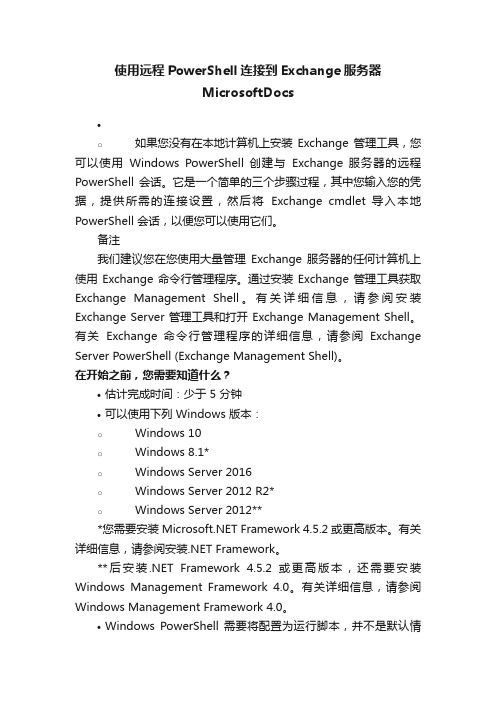
使用远程PowerShell连接到Exchange服务器MicrosoftDocs•o如果您没有在本地计算机上安装Exchange 管理工具,您可以使用Windows PowerShell 创建与Exchange 服务器的远程PowerShell 会话。
它是一个简单的三个步骤过程,其中您输入您的凭据,提供所需的连接设置,然后将Exchange cmdlet 导入本地PowerShell 会话,以便您可以使用它们。
备注我们建议您在您使用大量管理Exchange 服务器的任何计算机上使用 Exchange 命令行管理程序。
通过安装 Exchange 管理工具获取Exchange Management Shell。
有关详细信息,请参阅安装Exchange Server 管理工具和打开 Exchange Management Shell。
有关Exchange 命令行管理程序的详细信息,请参阅Exchange Server PowerShell (Exchange Management Shell)。
在开始之前,您需要知道什么?•估计完成时间:少于 5 分钟•可以使用下列 Windows 版本:o Windows 10o Windows 8.1*o Windows Server 2016o Windows Server 2012 R2*o Windows Server 2012***您需要安装 Framework 4.5.2 或更高版本。
有关详细信息,请参阅安装.NET Framework。
**后安装.NET Framework 4.5.2 或更高版本,还需要安装Windows Management Framework 4.0。
有关详细信息,请参阅Windows Management Framework 4.0。
•Windows PowerShell 需要将配置为运行脚本,并不是默认情况下。
当您尝试连接时,您会收到以下错误:Files cannot be loaded because running scripts is disabled on this system. Provide a valid certificate with which to sign the files.若要启用Windows PowerShell,可以运行签名的脚本,请在提升的Windows PowerShell 窗口(通过选择运行以管理员身份打开Windows PowerShell 窗口)中运行以下命令:Set-ExecutionPolicy RemoteSigned只需在计算机上配置一次此设置,无需每次连接时都进行配置。
get-mailbox用法
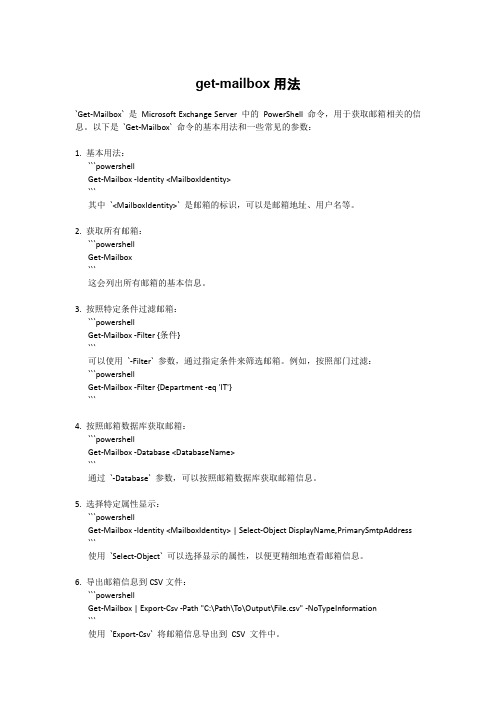
get-mailbox用法`Get-Mailbox` 是Microsoft Exchange Server 中的PowerShell 命令,用于获取邮箱相关的信息。
以下是`Get-Mailbox` 命令的基本用法和一些常见的参数:1. 基本用法:```powershellGet-Mailbox -Identity <MailboxIdentity>```其中`<MailboxIdentity>` 是邮箱的标识,可以是邮箱地址、用户名等。
2. 获取所有邮箱:```powershellGet-Mailbox```这会列出所有邮箱的基本信息。
3. 按照特定条件过滤邮箱:```powershellGet-Mailbox -Filter {条件}```可以使用`-Filter` 参数,通过指定条件来筛选邮箱。
例如,按照部门过滤:```powershellGet-Mailbox -Filter {Department -eq 'IT'}```4. 按照邮箱数据库获取邮箱:```powershellGet-Mailbox -Database <DatabaseName>```通过`-Database` 参数,可以按照邮箱数据库获取邮箱信息。
5. 选择特定属性显示:```powershellGet-Mailbox -Identity <MailboxIdentity> | Select-Object DisplayName,PrimarySmtpAddress ```使用`Select-Object` 可以选择显示的属性,以便更精细地查看邮箱信息。
6. 导出邮箱信息到CSV文件:```powershellGet-Mailbox | Export-Csv -Path "C:\Path\To\Output\File.csv" -NoTypeInformation```使用`Export-Csv` 将邮箱信息导出到CSV 文件中。
- 1、下载文档前请自行甄别文档内容的完整性,平台不提供额外的编辑、内容补充、找答案等附加服务。
- 2、"仅部分预览"的文档,不可在线预览部分如存在完整性等问题,可反馈申请退款(可完整预览的文档不适用该条件!)。
- 3、如文档侵犯您的权益,请联系客服反馈,我们会尽快为您处理(人工客服工作时间:9:00-18:30)。
最近稍微接触了下PS,觉得功能异常强大,估计不使用图形界面就可以对计算机进行全面的管理了,但是对于我这种习惯了图形界面的人来说,完全靠打命令那是太恐怖了。
废话不多说,给出一句PS语句,在Exchange上使用EMS执行,其作用是导出当前服务器的所有用户的邮箱信息,如大小、最近登录时间、最近注销时间、所在数据库、所在存储组等等,并将其导出为csv文件,对于邮箱管理员来说这些信息还是比较有用的。
ቤተ መጻሕፍቲ ባይዱ
Get-MailboxStatistics | Sort-Object TotalItemSize -Descending | export-csv c:\stats_from_www_zhengda_me.csv –NoTypeInformation -encoding "utf8"
解释一下这个语句,-Descending是把Get-MailboxStatistics的信息按照邮箱容量进行降序排序,-encoding "utf8"为了防止导出来的csv文件中的中文显示为乱码。
